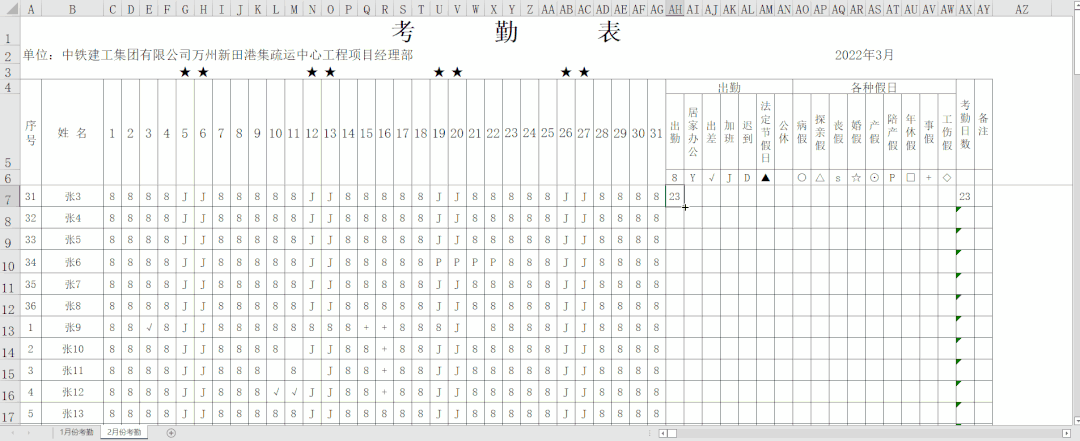前段时间,微软搞了个 2022 MicroSoft Store 最佳应用评选,就是让网友们投票,选出公认的好应用。。
本来,世超以为能借此瞄到不少 Windows 神器。
但人微软设定了个规则,要从上架到微软商店里的应用选。。。
What?微软商店?
这破玩意狗都不玩还有多少开发者在里面更新啊,能选出个啥。
果然这次活动的获胜名单,世超看了下,挺一言难尽的。
当然也不能一杆子打死,这当中还是有不少好应用,先给大家介绍 3 款,然后再说说为啥一言难尽。。
>/ Ear Trumpet
这个工具世超自用好几年,每次重装系统后必装,这次它也拿下了“ 开放平台类别 ”的奖项。
我这么一说,你可能觉得它很强大,很炫酷。。
但其实它功能很简单,就是支持你单独调节每一个应用的音量。
相信大家看视频时,都被突如其来的巨大音量惊吓过。
为什么同一个系统音量,不同的应用放出来差距这么大啊。。
不过,有了 Ear Trumpet,我们不用在各个应用里找调节音量的地方,直接在桌面右下角就能调节每个应用音量,让其保持在合适的级别。
另外,它还有记忆功能,电脑重启后还是可以保持之前的设置。
这样咱们半夜研究科普片时,就不会因为忘记调节音量,而被一句澳门赌场给吓到。
除了调节功能,Ear Trumpet 还支持切换声音输出。
如果你有多个音响、耳机,只需右键点击 Ear Trumpet,就可以快速选择声音从哪个口子里出来。
甚至,你还可以设置特定音频,从某一特定喇叭里播放出来。
比如世超打游戏时喜欢听歌,我就会让游戏声音从电脑喇叭里出,而音乐声音是从专门听歌的音响出。
喜欢的小伙伴可以在 MicroSoft Store 里搜 Ear Trumpet。
>/ ShareX
不少人在电脑上截图,可能用的都是微信自带。
但如果你有更复杂点的截图需求,就可以考虑下 ShareX。
它是一个开源工具,并从 2007 年就开始更新了,所以特点就是:功能极多。。
那些最常见的在截图里备注、画圈我就不说了。
它还可以用放大镜标注重点,可以打上高斯模糊,可以加上序号,对话气泡、贴纸、指针、能转弯的箭头等等。
有了这些功能,你想在截图上画重点、做演示、保护隐私都能完成。
当然,保护隐私不一定非要打码,还可以使用 Share X 的智能去除。
它可以随时调整颜色,让你画出和背景色一致的矩形,这样在截图里隐藏信息肯定比马赛克好看多了。
另外,ShareX 还支持你定制工作流。
你可以设置截图后自动触发的操作,比如自动加水印,复制到剪贴板,保存到本地,OCR 等等( 不过 OCR 很不准 )。
举个例子,世超截图后不想被别人盗图,就可以设置个“ 差评世超 ”的水印。
这样我们截图后,图片会自动添加水印,不需要后期再操作了。
有想设置的差友,参考如下路径:任务设置-图像-效果-图像效果配置。
除了截图,Share X 甚至还可以录制视频和Gif 图,基本承包了你在分享屏幕上的所有需求。
世超就不一个个演示了,喜欢的小伙伴可以在 MicroSoft Store 里搜 ShareX。
>/ Files App
Files 是一个文件管理 App,虽然这次获得了奖项,但评价却褒贬不一,MicroSoft Store 里评分还没到 4 分。。
这原因就在于,它优点和缺点都很明显。
优点嘛,打开 Files 一瞬间,你明显感觉到它比 Win10 自带的好看多了,据说是采用了微软 Fluent Design 设计。
此外,你要是觉得配色单一,它设置里自带多种主题,供你选择。
另外不管是进入文件夹,还是点开右键菜单,它的交互动效也非常丝滑。
除了视觉上的享受,在功能上它也领先于 Windows 自带的文件管理器。
比如说“ 标签 ”,它类似于 macOS 上的标签系统 ,可以给文件打上颜色。
没用过标签系统的人,可能想不出这玩意有啥用。
给大家介绍一下世超的用法。
假如你有一大堆要看的工作文件,就可以把它们标上红色,如果已经看完的,就可以标记成绿色。
这样,我们只用在目录树里点击红色,绿色,就能快速找到那些完成、未完成的工作。
当然了,你也可以按照“ 紧急-不紧急 ”,“ 工作- 私人 ”来打设置标签。
除了标签,Files 还有个双面板模式。
你可以在一个标签页内,同时打开一个 D 盘,一个 C 盘。这样不管是对比文件,还是移动文件,都会方便且直观。
再来说说它的缺点。
首先就是 bug 多,什么复制粘贴失效,新建文件夹名字不全,出现几率还挺高的。
此外很多人反馈,Files 点开文件夹会有 1 秒左右的加载延迟,世超体验时也口算了下,确实有约 0.925 秒的延迟。
如果你有重度文件管理需求,可能会无法接受。
最后,不要轻易把 Files 设置成默认文件管理器,不然你卸载后,也很难恢复到默认。。。( 附解决方法:https://reurl.cc/1ZqbKW )
喜欢的小伙伴可以在 MicroSoft Store 里搜 Files App。
以上就是世超给大家介绍的三款最佳应用。
可能不少人看完都有点纳闷,这不就一个调音量的,一个截图,一个文件管理的,也能选上最佳?
功能基础不说,Ear Trumpet 不就是把音量合成器搬到前面来了么,Files 的 bug 估计比功能都多。。
确实,这也是我开头为什么说一言难尽。。
虽然这几个应用设计理念还行,但相比之前我们推荐的各种 Windows 神器差距挺大的,功能太基础了。。。
我觉得吧,这是因为网友们没啥好选的,毕竟本来就没多少开发者愿意搞 Windows Store 的 UWP 版本。
首先是用户太少,Windows Phone 都凉了。
其次要想上架微软商店,App 开发就会受到诸多限制,资源不能调用,权限不能获取,同一个 App,微软商店里的那款就会比原生款少了很多功能。。
我要是开发者,吃力不讨好的事情我也不想干。
UWP版和Windows微信对比 ▼
不过,微软估计也发现些这问题了。
从 Win11 推出后,它就一直在让微软商店变得开放。
比如应用程序没有框架和打包技术要求了,除了 UWP,什么 Win32,Java,Progressive Web Apps 都行。
另外,开发者还能引入自己的商务系统,有钱自己赚,微软不收取费用。
甚至,其它第三方应用商店也能加入微软商店,比如 Epic Games Store。
而这次举办最佳 App 选举活动,可能也是想引导下开发者和用户的积极性。
世超觉得挺好的,吸引开发者过来,做出让人满意的软件。
这样咱们用户也可以省点心,找软件不用到处搜了,还不怕下载到病毒,你们说是不是。
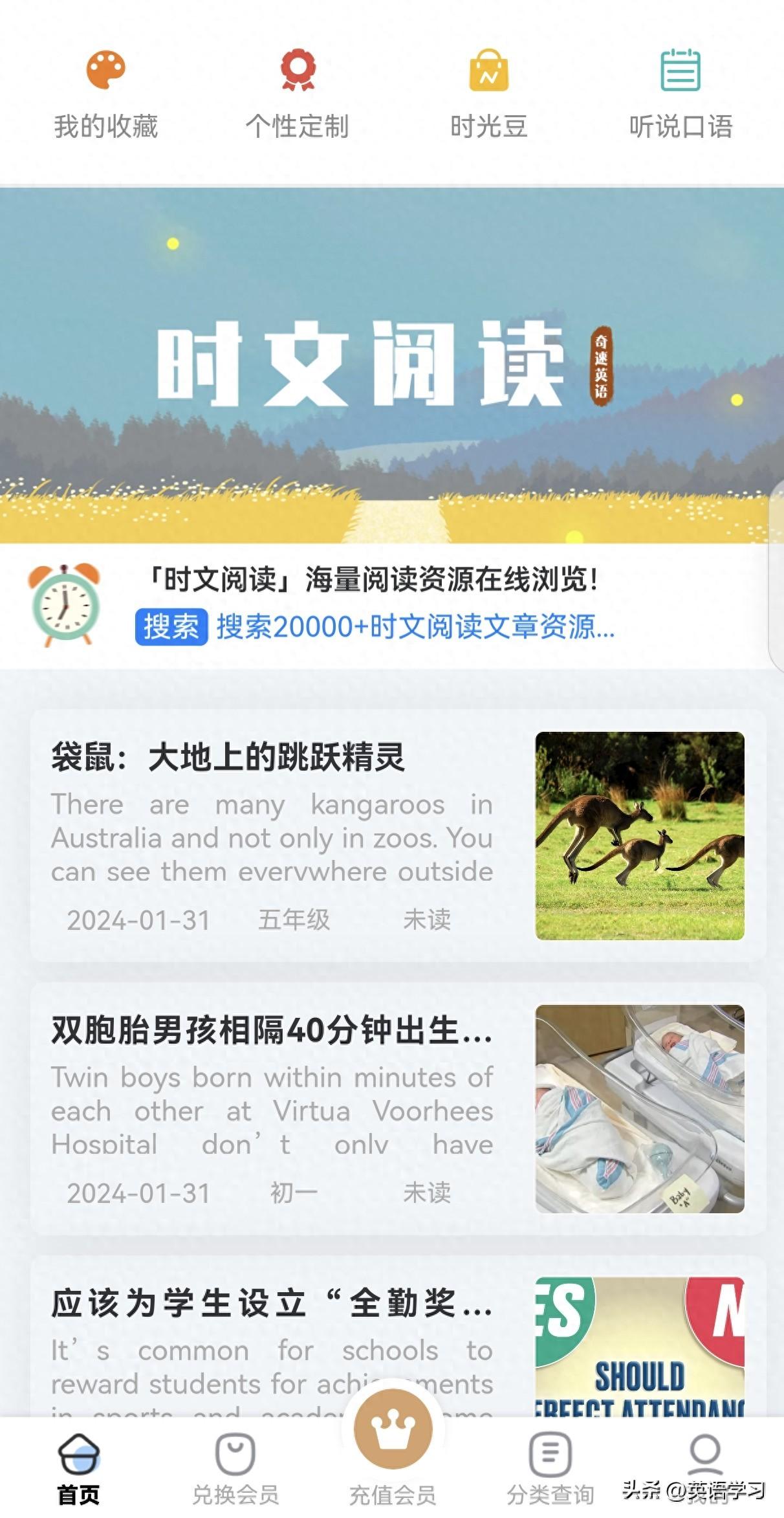
very单词的趣味记忆法,记忆类app哪个好用,奇速英语时文阅读app:单词速记与每日更新的英语时文完美组合!

记忆力训练APP,very单词的趣味记忆法,听笔记,这个APP让复习笔记变得轻松、有趣且高效
帮助背诵记忆的软件,记忆力训练APP,亲测6款实用的生产力工具:Flomo、Obsidian、FlowUs、Anki、To Do
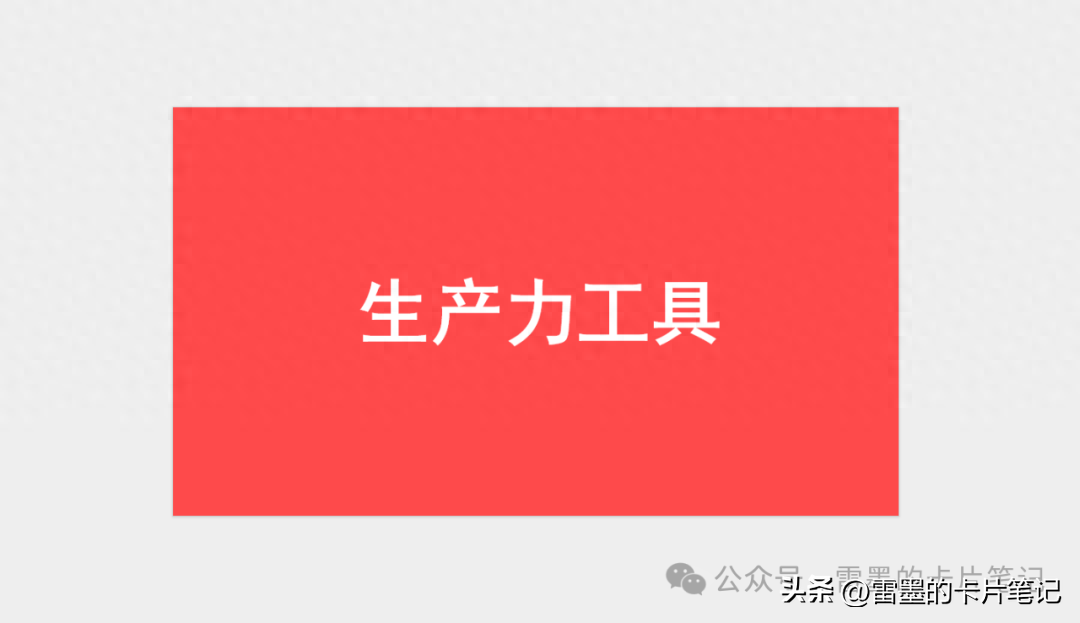
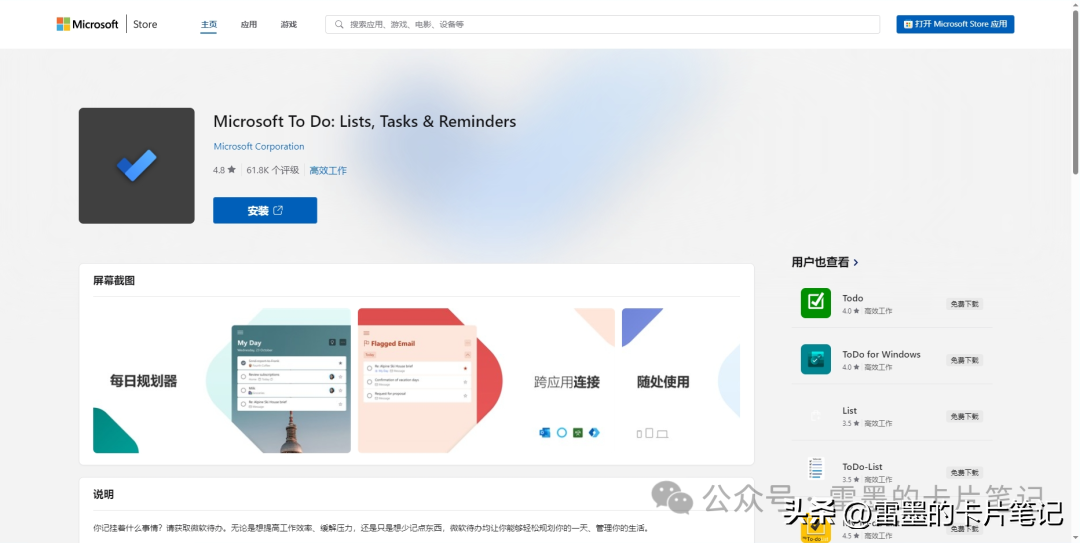
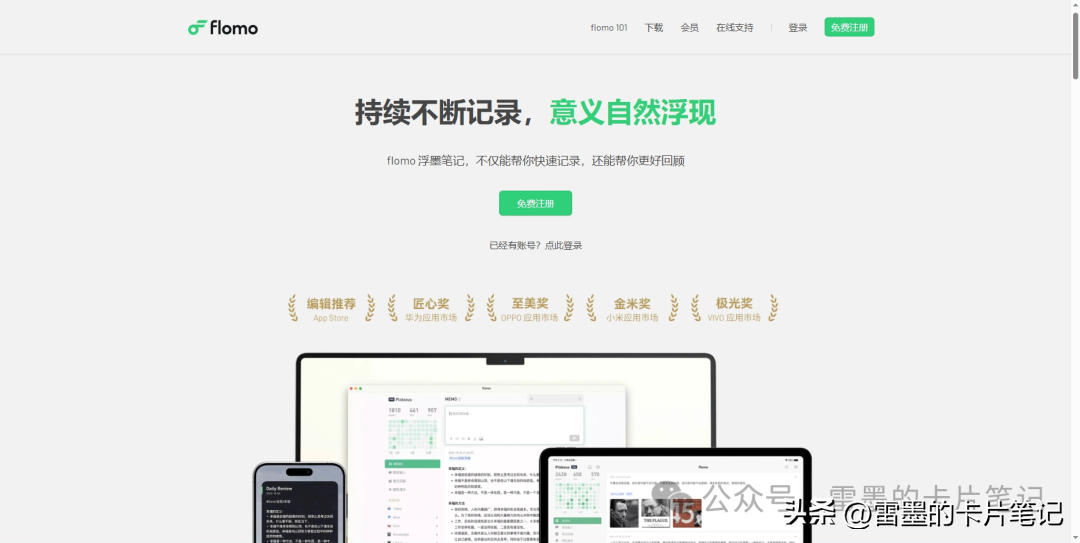
记忆app官网,双链笔记软件评测:Roam Research、 Obsidian、Logseq 思源笔记
精选推荐
- [记忆方法] 最有效的备考方法,法考如何备考,2021年高考备考:8种高效记忆方法
- [记忆方法] 考前快速大量记忆技巧,最有效的备考方法,考前冲刺:一消备考也要动脑筋,这样记忆方法大多数考生并不知道
- [记忆方法] 怎样快速记忆知识点且记得牢,考前快速大量记忆技巧,会计从业备考不放假,六大归纳记忆法带你飞!
- [记忆方法] 快速记忆方法的小窍门,怎样快速记忆知识点且记得牢,这些记忆方法让你学习、备考的效率大大提升!
- [精品记忆课] 记忆课程有没有效果,记忆力课程,“超强记忆”吸引家长买了课,没上几节校长就失联,41名家长能要回16万余元的培训费用吗?
- [精品记忆课] 最强大脑记忆训练法视频,记忆课程有没有效果,超强记忆系统课_第2节 底层逻辑篇 超强记忆系统课_第2节
- [古诗词记忆] 孩子记忆力差,背书困难怎么办,有什么快速背书的方法,有用的背书方法,快收藏码住吧~
- [记忆方法] 记忆的方法和技巧,记忆宫殿训练方法,技巧:熟记这些顺口溜,轻松记忆历史朝代知识
- [记忆方法] 历史朝代记忆口诀,记忆的方法和技巧,我国历史朝代顺序记忆口诀
- [古诗词记忆] 文科怎么背怎样才能记得住,文科背书怎么背得快又牢固,文科成绩难提高?你需要这12个方法